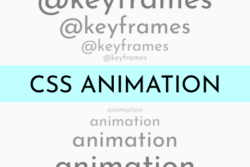日々自分に合うタスク管理方法を探し続けた結果、Notionに決めました!
ということで、今回は私が普段使っているNotionのおすすめの機能を紹介していこうと思います。
今までにNotionでタスク管理を始めて、その後スプレッドシートやトレロ、手書き、Googleカレンダーと色々試しましたが、
結局、Notionに戻ってきました笑
英語と韓国語にしか対応していませんでしたが、2021年10月よりPC版のみで日本語対応もされるようになりました。
唯一のデメリットであった言語も解決されてもうメリットしかありません!!
Notionはメモ機能やプロジェクト管理、タスク管理などを含めたオールインワン型のワークスペースです。
その魅力はなんといっても”自由度が高さ”です!!こんな風にできたらいいな〜と思うことは大抵できます。
実際に使っているNotionをお見せできませんが、今回は普段使っているページを再現してみました。
目次
Notionのホーム画面の活用法
カバー画像とアイコンは全ページに表示させることができるので好きな画像を入れるだけでもオシャレになります。
私は大好きなサンフランシスで撮った写真を入れて気分をあげています!
To Do List
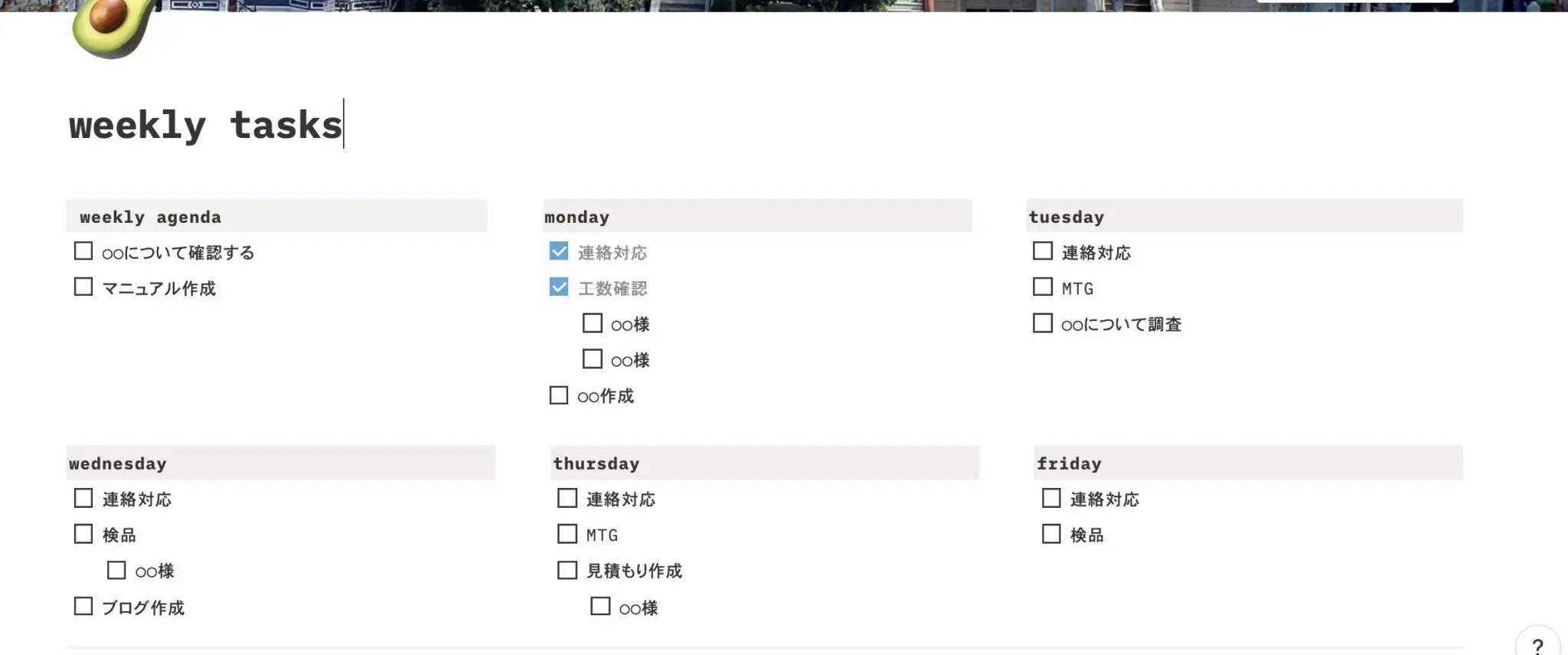
・終わったタスクは□を押すとチェックマークがついて色が薄くなります。
・to do listに小タスクをずらして配置することもできます。(画像のmondayの部分です)
・タスクを動かしたい時はドラック&ドロップで簡単に動かすことができます。
弊社ではchatworkを使っているので、仕事の依頼が来たときはチャットワークのメッセージリンクを
そのままto do listに貼ることもあります。
全体的なページの見やすさと操作のしやすさがお気に入りです。
タスク管理におすすめのビューの種類を紹介
次はタスク管理について紹介します。
Tasks テーブルビュー >を押すと表示の仕方を選択し、
「+ビューの追加」で新たな表示方法も簡単に追加することができます。
それぞれの表示方法にするためにデータを入れ直す必要はありません。
一つ変えれば自動で反映してくれる便利な機能です。
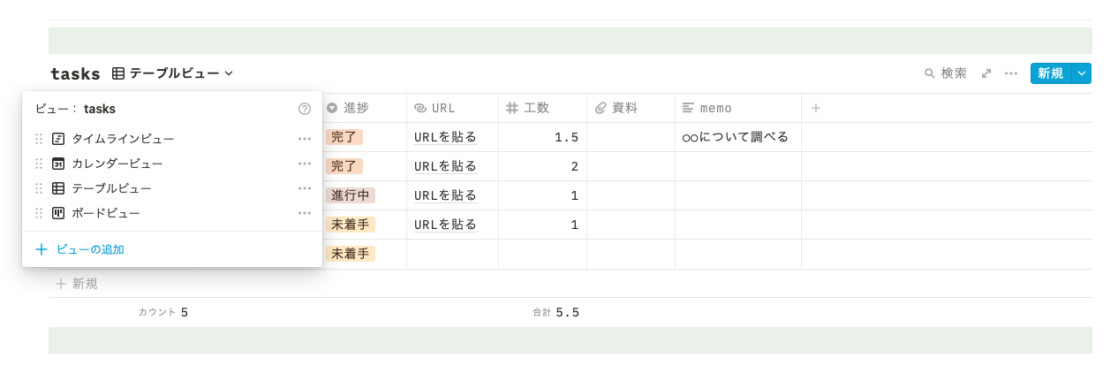
私がおすすめのビューを紹介していきます。
テーブルビュー
タスクの全体像を掴みたい時に便利な表示方法です。
期限、ボール、進捗、工数など必要な項目を追加していくことができます。
MTGで必要な資料のURLを貼っておいたり、PDFの資料を添付しておくこともできます。
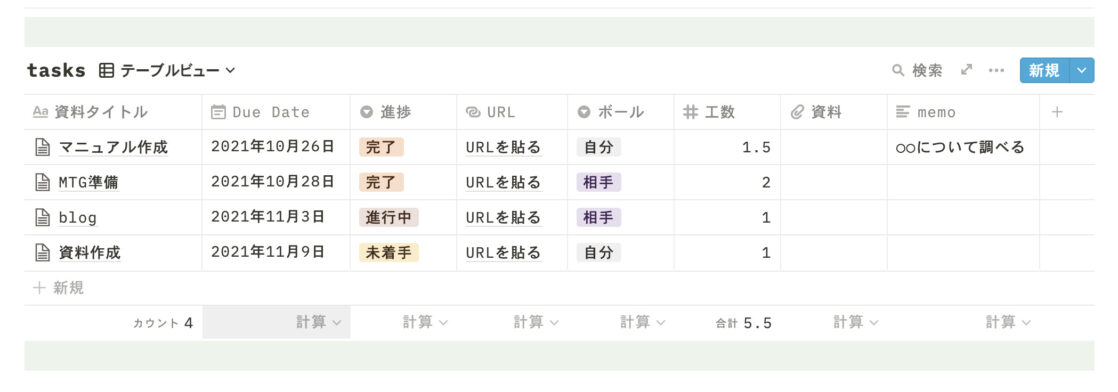
「進捗」の部分のステータスを入力したいワードを入れるだけでカテゴリーの追加してくれます。
完了の横の6つの点の部分を押すと表示させるカテゴリーのカラー選択やいらないカテゴリーを削除することができます。
エクセルのようにデータを押して、入力規則を選択して、、、、という作業は必要ありません。
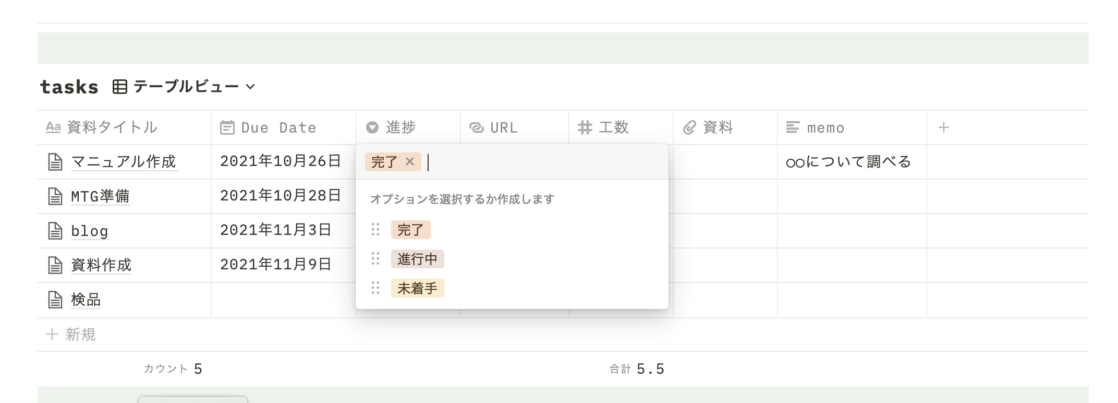
ボードビュー
進捗管理をするのに便利な表示方法です。
ステータスを未着手、進行中、完了に振り分けたタスクが以下のように表示されます。
ステータスは追加・削除が簡単にできますので、保留というステータを追加して4つに振り分けることもできます。
タスクを移動させたい時はドラック&ドロップで簡単にステータスを変更することができます。

タイムラインビュー
ガンチャートになっているので複数のタスクのスケジュールを把握できます。
今日の日付が赤色で線も引かれているのでタスクが遅れていないか確認しやすくなっています。
テーブルビューとボードビューに比べてカレンダーがついているところも見やすいポイントです!
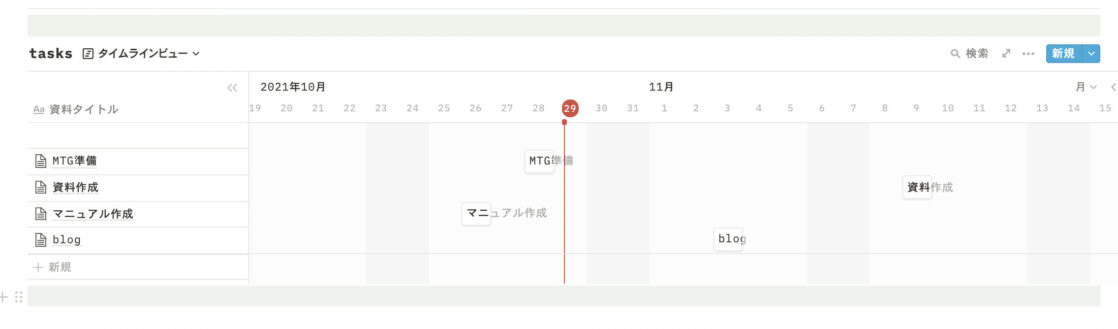
プロジェクト管理ページの活用方法
ブロジェクト管理は案件ごとに別のページを作るのがおすすめです!
wiki
お客様の基本情報 (HPやデータ保管先など)、作成した資料のURLやPDFを添付しておくと便利です。
アイコンもお客様の業種に合わせて変更しています。
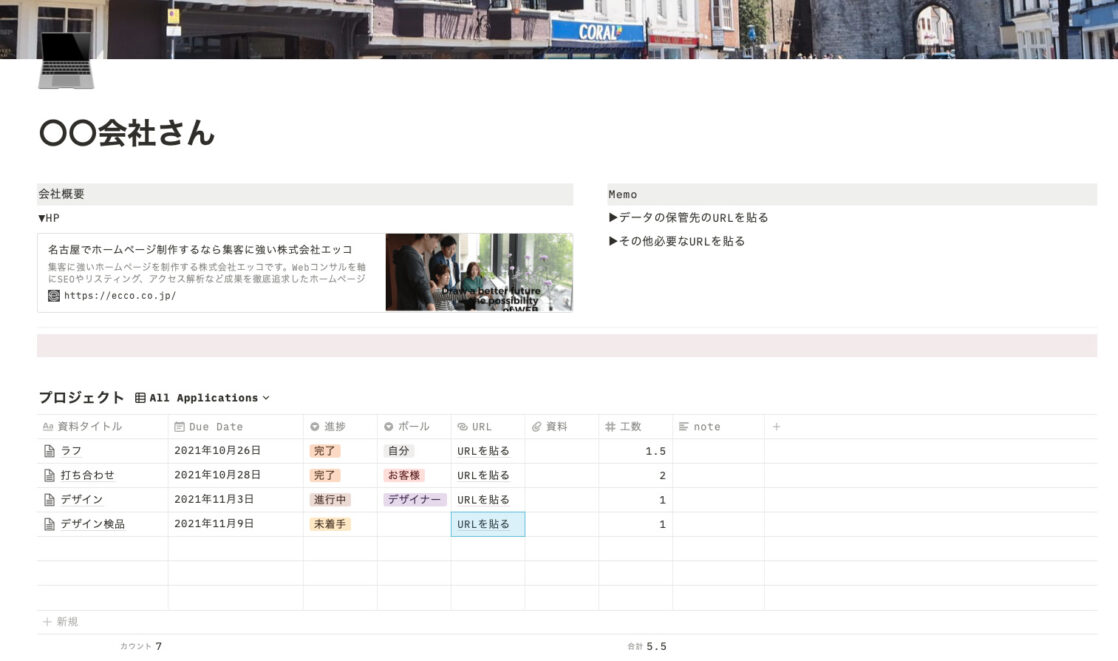
数値化
工数や金額の合計をエクセルみたいに計算してくれたら楽ですよね、、、
Notionでもできます!
#数値 を選択、下に表示されている「計算」をクリックして「合計」を選択すると合計値がでます。
他にも選択ができるので関数を覚えなくてもクリックだけの操作で簡単に数値化することができます。
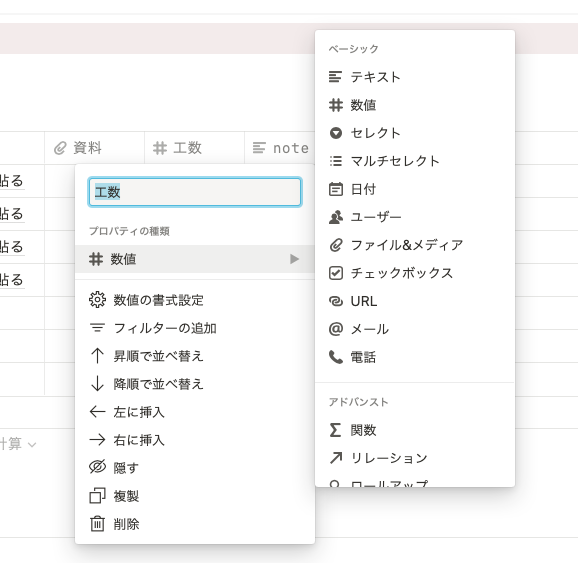

フィルター
プロジェクトの中で自分が担当になっている作業だけ確認したい!っていう時ありますよね。
そんな時は「新規」の横の「・・・」を押して「フィルター」を選択します。
条件を「ボール」が「自分」「と一致」で確定をすると条件に当てはまるものだけが表示されるようになります。
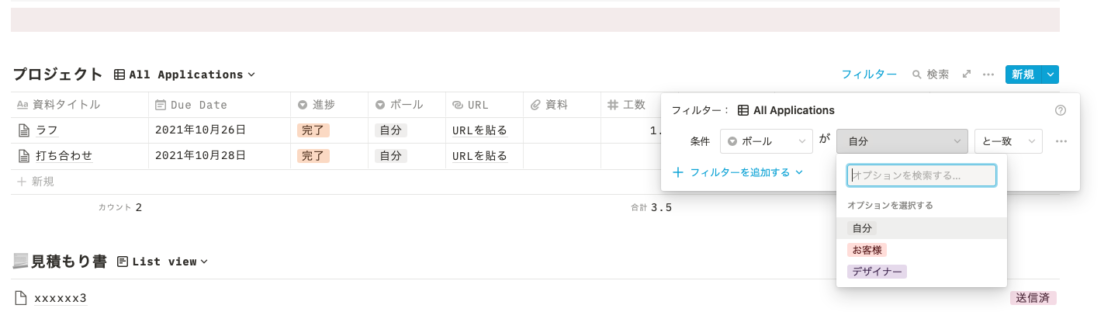
簡単に整理できるメモ機能を紹介
みなさんはメモをどこに保存・管理していますか?
私はチャットに残して、見たい時にチャット内検索をしていました。
それがなかなか見つからなかったり、思ったよりも時間がかかる。
そんな方におすすめなのはNotionで下層ページを作りカテゴリー分けるすることです。
下層ページ
Notionは下層にページを作ることができます!
カテゴリーを分けてメモの整理をしたい方におすすめです!
「こないだメモしたのどこだっけ?」って探さなくてもすぐ見つけることができます。
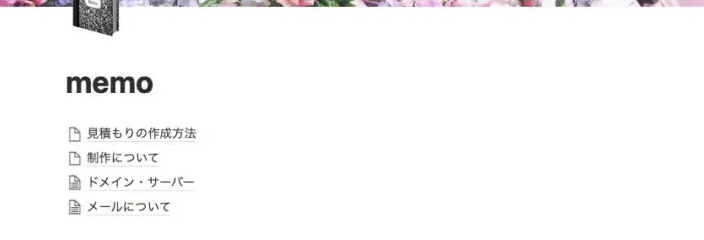
例えば、画像のようにmemoページ>メールについて>設定方法のように下にページを追加できます。

まとめ
いかがでしたでしょうか?
タスク管理は永遠の悩みですが、Notionの見やすさと操作のしやすさは魅力なのではないでしょうか。
Notionは自由にカスタマイズしてオリジナルを作れるメリットはありますが、
1から自分で作ろうとしないことがおすすめです!
使い始めた頃は1から作ろうとして挫折しました、、、笑
Notion公式にもテンプレートがたくさんあります。
私のおすすめはYoutubeで「Notion テンプレート」と検索すると
使い方の説明と無料でテンプレートを配布している方がたくさんいるのでぜひチェックしてみてください。
まずは無料テンプレートを使用してそこから機能を追加したり、使わないものを消したりするとオリジナルのNotionが作れると思います!!
このブログが参考になったら嬉しいです。